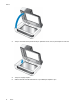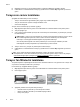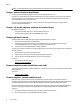HP Scanjet N9120 / Flow N9120 - User Guide
Not Otomatik belge besleyici giriş tepsisinde kağıt bulunduğunda tarayıcı lambası sönmez.
Tarayıcı hemen taramaya başlamıyor
Tarayıcının sağ tarafındaki güç düğmesinin açık konumda olduğundan emin olun.
Tarayıcı bir süre kullanılmamışsa, taramaya başlamadan önce tarayıcı lambasının bir süre ısınması gerekebilir.
Tarayıcı lambasının ısınması gerekiyorsa, yazılım kullanılarak veya bir tarama düğmesine basılarak tarama
işlemi başlatıldıktan kısa bir süre sonra ısınır.
Instant Lamp On (Anında Lamba Açık ) modunu HP Scanner Tools Utility (HP Tarayıcı Araçları Yardımcı
Programı)'nda etkinleştirebilirsiniz.
Tarayıcı çift taraflı sayfanın yalnızca bir tarafını tarıyor
Aşağıdakileri doğrulayın:
• Tek geçişli önlü arkalı tarama için, sayfaları OBB yoluyla tarayın.
• Tarama veya kopyalama yazılımında Çift Yönlü ayarını seçin.
Taranan görüntü bulanık
Otomatik belge besleyici (OBB) ile tarama yaparken, aşağıdaki adımları uygulayın:
1. Belge orijinalinin bulanık olup olmadığına bakın.
2. Tarayıcıda kağıt yolunu tıkayan bir şey olup olmadığını kontrol edin ve kağıt kılavuzlarının doğru
konumlandırıldığından emin olun. Başka bir tarama işlemi yapmayı deneyin.
3. Taranan görüntü hala düşük kalitedeyse, OBB'yi temizleyin.
Tarayıcı camı ile tarama yaparken, tarayacağınız öğenin tarayıcı camıyla sıkı sıkıya temas etmesi önemlidir. Bu
adımları uygulayın:
1. Bel
ge orijinalinin bulanık olup olmadığına bakın.
2. Öğenin tarayıcı camıyla sıkı sıkıya temas edip etmediğini kontrol edin.
3. Taranan görüntü hala düşük kalitedeyse, tarayıcı camını temizleyin.
Ayrıca bkz.
•
Otomatik belge besleyiciyi temizle
•
Tarayıcının camını temizleme
Taranan sayfalar tarama hedefinde sıralı değil
Çok sayfalı bir belgeyi, basılı ilk sayfası üste gelecek ve sayfanın başı veya sol kenarı besleyiciye önden girecek
şekilde yerleştirin.
Ayrıca bkz.
•
Orijinal belgeleri yükleme
Taranan sayfalar, tarama hedefinde yok
OBB ile tarama yaparken, birbirine yapışmış sayfalar tek bir öğe olarak taranır. Gizli sayfalar taranmaz.
Tarayıcıya aynı anda birden çok kağıt beslendiği algılandığında tarama veya kopyalama işleminin durdurulması
için Misfeed (Multipick) Detection (Yanlış Besleme (Birden Fazla Kağıt) Algılandı) özelliğini etkinleştirin.
HP Smart Document Scan Software (HP Akıllı Belge Tarama Yazılımı) profillerinden birinde Misfeed (Multipick)
Detection (Yanlış Besleme (Birden Fazla Kağıt) Algılandı) özelliğini etkinleştirmek için aşağıdaki adımları
uygulayın:
1. HP Smart Document Scan Software (HP Akıllı Belge Tarama Yazılımı)'nı açın.
2. Bir tarama profili seçin ve ardında
n Edit (Düzen
le)'yi tıklatın.
Bölüm 4
28 Sorun giderme